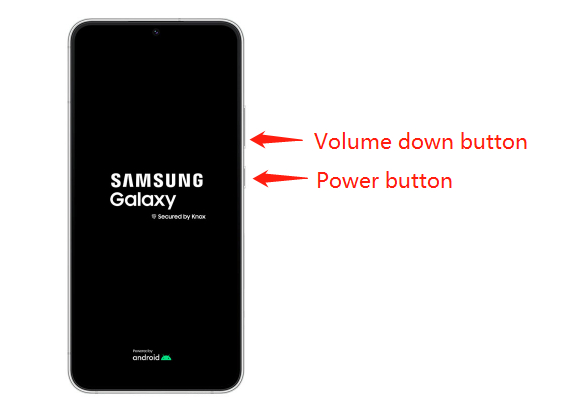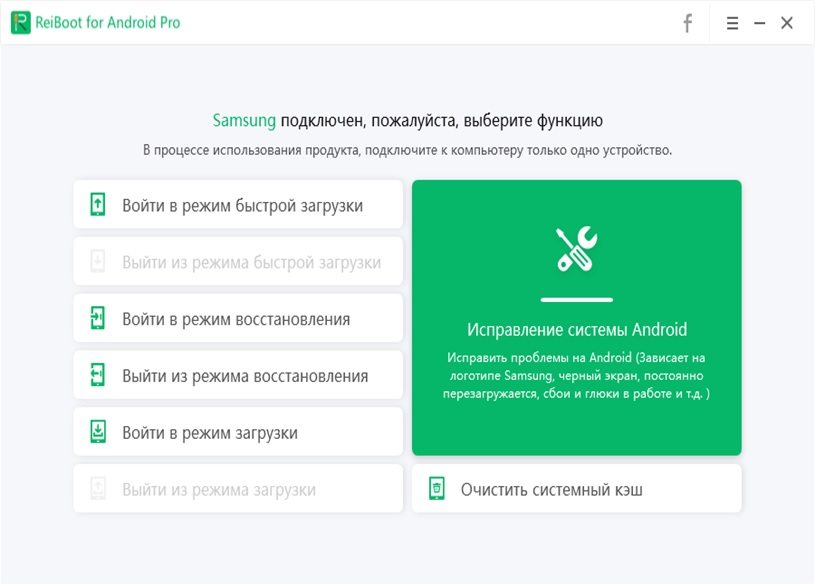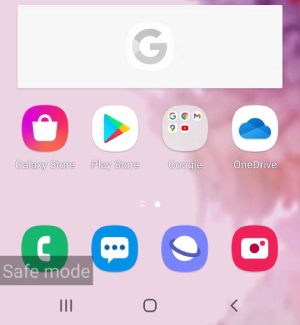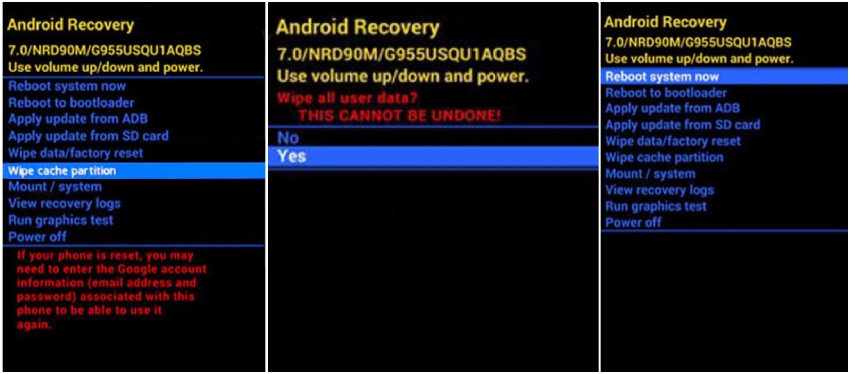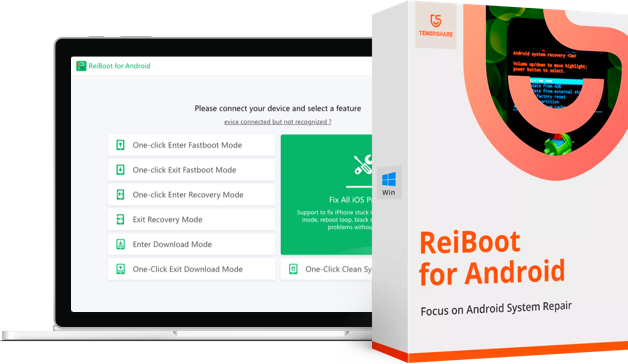Как исправить черный экран смерти на Samsung S20/S21/S22 в 2025 году
Мой Samsung S21 недавно умер (черный экран смерти) после 5 месяцев работы. Вчера вечером все работало нормально, но когда я проснулся, экран стал черным и не включается. Я могу нажимать на кнопки и чувствовать вибрацию, но это все. Как исправить черный экран Samsung galaxy s21?"
Проблема "черного экрана" на Samsung S20, S21 и S22 в последние годы стала настоящей головной болью для многих пользователей. Довольно часто владельцы этих моделей сообщают, что экран их устройства внезапно становится черным и не включается. Если вы столкнулись с такой же проблемой, ознакомьтесь с нашим подробным руководством по устранению черного экрана.
Tenorshare ReiBoot for Android – устраните 50+ системных проблем, таких как зависание на логотипе Samsung, сбой приложений и черный экран!
- Что вызывает черный экран на телефоне Самсунг?
- Способ 1: Зарядите телефон Samsung и выполните принудительный перезапуск
- Способ 2: Исправить черный экран на Samsung S20/S21/S22 одним кликом [Hot]
- Способ 3: Загрузка в безопасный режим для устранения черного экрана Samsung S20/S21/S22
- Способ 4: Войдите в режим восстановления для устранения черного экрана Samsung S20/S21/S22
- Способ 5: Сброс настроек до заводских для устранения Samsung черного экрана
- Способ 6: Обновление программного обеспечения для устранения черного экрана
Что вызывает черный экран на телефоне Самсунг?
Проблема "черного экрана смерти" Samsung может возникнуть по многим причинам. Ниже перечислены наиболее распространенные из них:
- Недостаточно памяти или полностью заполненная внутренняя память устройства
- Неудачное обновление операционной системы
- Системные сбои или критические ошибки в работе системы
- Быстрый разряд аккумулятора
- Физические повреждения телефона
Теперь, когда мы рассмотрели основные причины возникновения черного экрана на Samsung S20/S21/S22, давайте перейдем к эффективным методам решения этой проблемы.
Способ 1: Зарядите телефон Samsung и выполните принудительный перезапуск
Столкнуться с черным экраном на устройстве Samsung может быть весьма неприятно. Однако не стоит паниковать — существует несколько простых решений, которые могут помочь устранить эту проблему.
- Для начала подключите устройство к электрической розетке с помощью оригинального зарядного кабеля. Оставьте телефон заряжаться на 10-15 минут, чтобы исключить возможную причину — разряженный аккумулятор.
Затем нажмите и удерживайте кнопку питания на телефоне в течение 15-30 секунд или дольше. Этот метод принудительной перезагрузки часто помогает при незначительных программных сбоях.

Способ 2: Исправить черный экран на Samsung S20/S21/S22 одним кликомhot
Если принудительный перезапуск не помог решить проблему черного экрана Samsung, рекомендуем воспользоваться профессиональным инструментом для восстановления системы Android — Tenorshare ReiBoot для Android. Этот удобный инструмент для ПК позволяет быстро и эффективно устранить более 50 различных системных проблем Android, включая зависание на логотипе Samsung, самопроизвольные выключения, черный или синий экран смерти, а также проблемы с работой приложений. Что особенно важно — для использования программы не требуются какие-либо специальные технические знания.
Основные преимущества ReiBoot для Android:
- Возможность входа в режим быстрой загрузки Android или выхода из него одним нажатием кнопки
- Простой доступ к режиму восстановления Android и выход из него всего за один клик
- Исправление более 50 различных системных ошибок Android, включая сбои приложений, черные экраны и зависание на логотипе Samsung
- Очистка системного кэша Android одним нажатием кнопки
- Отсутствие сложных комбинаций клавиш — все действия выполняются просто и быстро
Давайте рассмотрим, как исправить ошибку "черного экрана смерти" на Samsung S21/S21 ultra с помощью ReiBoot для Android:
Сначала загрузите и установите ReiBoot для Android на ваш компьютер. Запустите программу, подсоедините устройство к ПК с помощью USB-кабеля и выберите функцию "Исправить систему Android" из доступных опций на главном экране.

В появившемся интерфейсе нажмите на кнопку "Исправить сейчас", чтобы начать процесс диагностики и восстановления.

На следующем экране выберите соответствующую информацию о вашем устройстве и нажмите кнопку "Далее" для продолжения процесса.

После этого начнется процесс загрузки соответствующего пакета прошивки. Это не займет много времени при наличии стабильного интернет-соединения.

Когда загрузка пакета прошивки будет завершена, нажмите кнопку "Восстановить сейчас", чтобы начать процесс восстановления системы.

Важно! Не отключайте устройство от компьютера в течение всего процесса восстановления (около 10 минут). После успешного завершения процесса ваше устройство Samsung автоматически перезагрузится в нормальном режиме работы.

Это весь процесс устранения черного экрана на устройствах Samsung с помощью ReiBoot для Android. Программа обеспечивает высокую эффективность решения проблемы без риска потери важных данных.
Способ 3: Загрузка в безопасный режим для устранения черного экрана Samsung S20/S21/S22
Помимо использования специализированного программного обеспечения, вы можете попробовать загрузить устройство в безопасном режиме. Этот режим позволяет диагностировать проблемы, связанные с работой установленных приложений на вашем Samsung. Если проблема черного экрана вызвана конфликтом с каким-либо установленным приложением, безопасный режим поможет определить и устранить источник проблемы.
Выполните следующие шаги, чтобы загрузить Samsung в безопасном режиме и устранить проблему черного экрана:
- Нажмите и удерживайте кнопку Питания до тех пор, пока устройство не завибрирует и на экране не появится логотип Samsung Galaxy.
- Как только вы увидите логотип Samsung, отпустите кнопку питания и сразу же нажмите и удерживайте кнопку уменьшения громкости, пока логотип Samsung S20/21/22 еще отображается на экране.
Продолжайте удерживать кнопку уменьшения громкости до полной загрузки устройства. Когда телефон успешно загрузится в безопасном режиме, в нижнем левом углу главного экрана появится надпись "Безопасный режим".

В безопасном режиме проверьте, сохраняется ли проблема черного экрана. Если экран работает нормально, значит причина в одном из установленных приложений. Попробуйте удалить недавно установленные приложения или те, после установки которых возникла проблема.
Чтобы выйти из безопасного режима после диагностики, нажмите и удерживайте одновременно кнопки уменьшения громкости и питания, затем выберите опцию "Перезагрузка".
Способ 4: Войдите в режим восстановления для устранения черного экрана Samsung S20/S21/S22
Если загрузка устройства Samsung в безопасном режиме не помогла решить проблему черного экрана, следующим шагом может стать использование режима восстановления (Recovery Mode). Этот режим — одна из самых полезных функций смартфонов на базе Android, которая предназначена для устранения различных системных проблем, включая черный экран.
Следуйте этим шагам, чтобы войти в режим восстановления на Samsung S20/S21/S22 и попытаться устранить проблему черного экрана:
- Подключите ваше устройство к компьютеру с помощью оригинального кабеля USB-C.
- Одновременно нажмите и удерживайте кнопку питания и кнопку увеличения громкости.
- Когда почувствуете вибрацию и увидите логотип Samsung Galaxy, отпустите обе кнопки.
В появившемся меню восстановления используйте кнопки громкости для навигации. Найдите пункт "Стирание раздела кэш-памяти" (Wipe cache partition) и выберите его, нажав кнопку питания.

- После завершения процесса очистки кэша система автоматически выделит пункт "Перезагрузить систему немедленно" (Reboot system now). Нажмите кнопку питания для подтверждения и перезагрузки устройства.
Очистка системного кэша может помочь устранить многие временные сбои в работе устройства. Этот метод особенно эффективен, если проблема черного экрана возникла после обновления системы или установки новых приложений.
Способ 5: Сброс настроек до заводских для устранения Samsung черного экрана
Если все предыдущие методы не помогли в решении проблемы черного экрана на вашем устройстве Samsung, можно прибегнуть к крайней мере — сбросу настроек до заводских (Factory Reset). Однако важно помнить, что этот метод приведет к удалению всех пользовательских данных с устройства, включая фотографии, контакты, приложения и настройки. Поэтому перед выполнением сброса настоятельно рекомендуется создать резервную копию важных данных, если это возможно.
Выполните следующие шаги для сброса настроек устройства Samsung с черным экраном:
- Подключите телефон к компьютеру и одновременно нажмите и удерживайте кнопки питания и увеличения громкости.
- Когда на экране появится логотип Samsung, отпустите обе кнопки и дождитесь загрузки меню восстановления.
- Используя кнопки громкости для навигации, найдите и выделите пункт "Стирание данных/заводской сброс" (Wipe data/factory reset), затем нажмите кнопку питания для подтверждения выбора.
В следующем меню выберите "Сброс данных к заводским настройкам" (Factory data reset) для подтверждения операции. После завершения процесса сброса выберите пункт "Перезагрузить систему сейчас" (Reboot system now) и нажмите кнопку питания.

После перезагрузки устройства вам будет предложено пройти первоначальную настройку телефона, как если бы вы только что приобрели его. Следуйте инструкциям на экране для завершения процесса настройки.
Сброс настроек до заводских — эффективный метод решения многих программных проблем, но его следует использовать только в качестве последнего средства, когда все остальные способы не дали результата.
Способ 6: Обновление программного обеспечения для устранения черного экрана
Устаревшее программное обеспечение может быть одной из причин появления черного экрана на устройствах Samsung. Производители регулярно выпускают обновления, которые содержат исправления различных системных ошибок и улучшают стабильность работы смартфонов. Если ваш телефон поддерживает частичное управление даже при черном экране, вы можете попробовать обновить его программное обеспечение.
Следуйте этим инструкциям для обновления программного обеспечения:
- Подключите устройство к Wi-Fi сети и зарядному устройству, чтобы обеспечить стабильное соединение и достаточный заряд аккумулятора.
- Если ваше устройство позволяет, откройте Настройки (можно воспользоваться голосовым помощником или подключить телефон к компьютеру).
- Перейдите в раздел "Обновление ПО" или "Программное обеспечение телефона", который обычно находится в разделе "О телефоне" или "Система".
Нажмите "Загрузить и установить" или "Проверить наличие обновлений".

- Если обновление доступно, следуйте инструкциям на экране для его установки. После завершения процесса устройство автоматически перезагрузится.
Если экран полностью не работает, можно также попробовать обновить программное обеспечение через компьютер:
- Загрузите и установите программу Samsung Smart Switch на ваш компьютер с официального сайта Samsung.
- Подключите устройство к компьютеру с помощью USB-кабеля.
- Запустите Samsung Smart Switch и дождитесь обнаружения вашего устройства.
- Если доступно обновление, программа предложит его установить. Следуйте инструкциям на экране для завершения процесса.
Обновление программного обеспечения может не только помочь устранить проблему черного экрана, но и улучшить общую производительность вашего устройства Samsung, а также повысить его безопасность.
Итоги
В этой статье мы рассмотрели шесть эффективных методов решения проблемы черного экрана на устройствах Samsung S20, S21 и S22. От простых решений, таких как принудительная перезагрузка и зарядка устройства, до более сложных вариантов, включая использование специализированного программного обеспечения и сброс настроек до заводских.
Для быстрого и безопасного устранения проблемы черного экрана мы рекомендуем воспользоваться программой Tenorshare ReiBoot для Android. Этот инструмент позволяет эффективно устранить проблему без риска потери важных данных и не требует специальных технических навыков.
Помните, что профилактика всегда лучше лечения: регулярно обновляйте программное обеспечение вашего устройства, не допускайте полной разрядки аккумулятора и следите за свободным местом в памяти телефона. Эти простые меры помогут избежать многих проблем, включая пресловутый черный экран.
- Исправить различные системные проблемы в вашем телефоне/планшете Android.
- Восстановление Android системы в нормальном состоянии.
- Вход & Выход из режима восстановления на Android.
Выскажите своё мнение
Оставить комментарий
Оставьте свой отзыв о статьях Tenorshare

ReiBoot for Android
Новое бесплатное средство восстановления системы Android
Безопасно, легко и быстро.